手机怎样投影电脑 手机如何将屏幕投影到电脑上
在现如今的科技时代,手机已经成为了我们生活中不可或缺的一部分,除了用于通话、短信和上网等基本功能外,手机还具备了许多令人惊叹的特性。其中手机如何将屏幕投影到电脑上,成为了许多人感到困惑的问题。事实上通过一些特定的方法和工具,我们可以轻松实现手机与电脑的屏幕投影。这不仅为我们提供了更加便利的使用方式,还使得我们可以更好地利用手机的功能。接下来我们将探讨手机投影电脑的方法与技巧,帮助您更好地了解和利用这一功能。
步骤如下:
1.打开安卓手机连接上无线网络,打开电脑也连接上网络,注意两个设备要连接同一个局域网才可以。
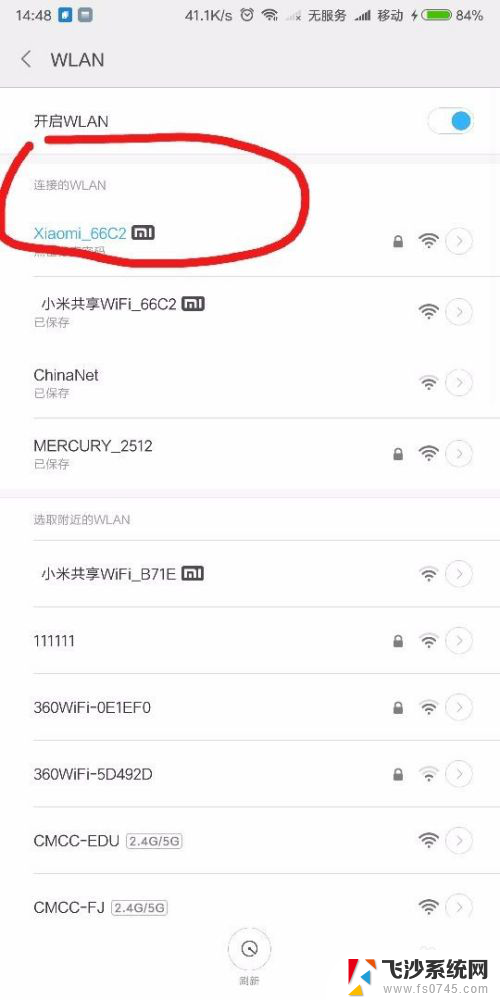
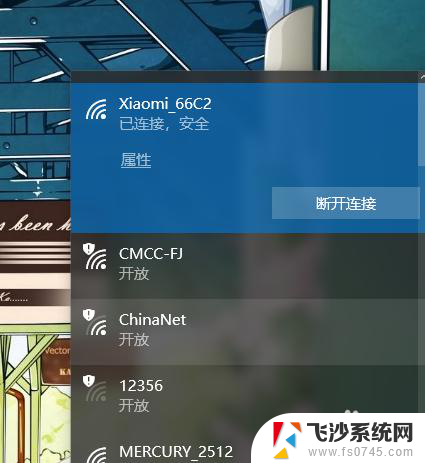
2.打开电脑,菜单键进入设置界面。进入显示设置,找到投影到这台电脑,选择所有位置都可用,按确定并记住电脑的名字。
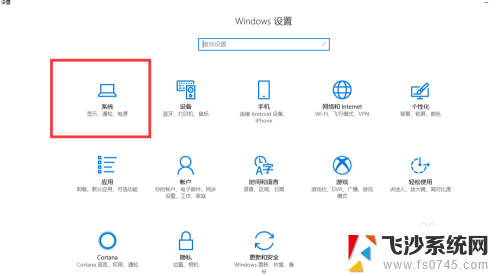
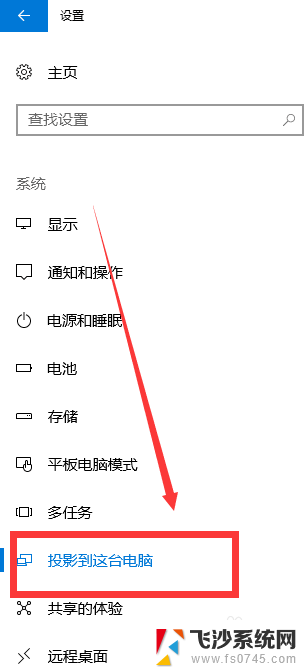
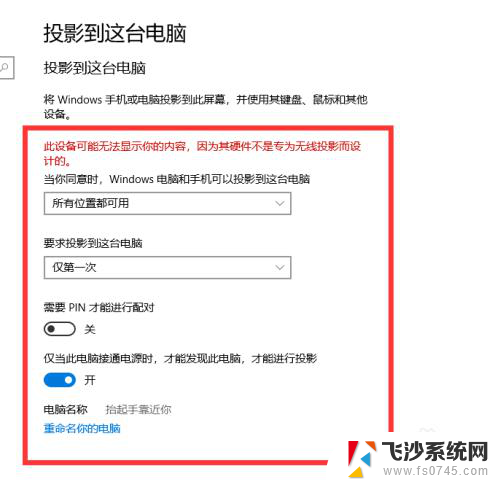
3.打开安卓手机,进入设置界面。点击更多连接方式,选择无线显示,打开无线显示,在列表的无限显示设备名单选择要显示的电脑名字。
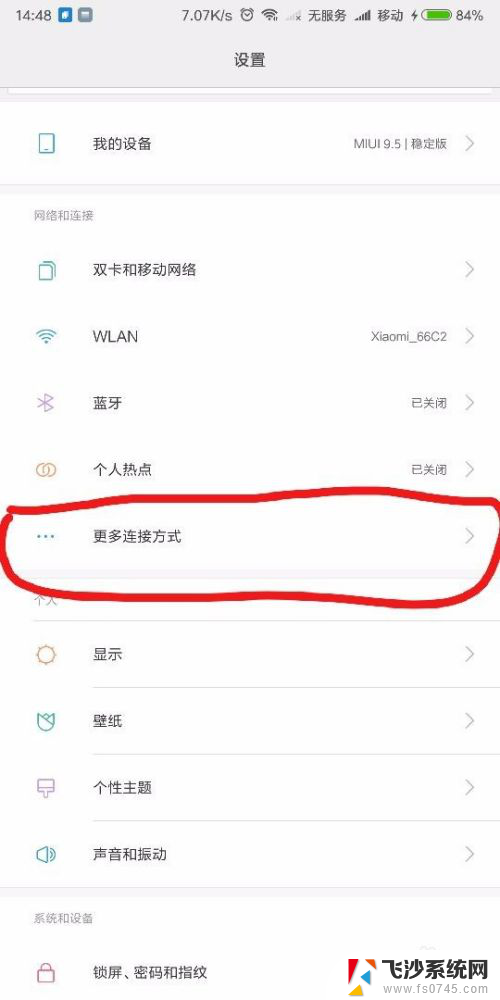
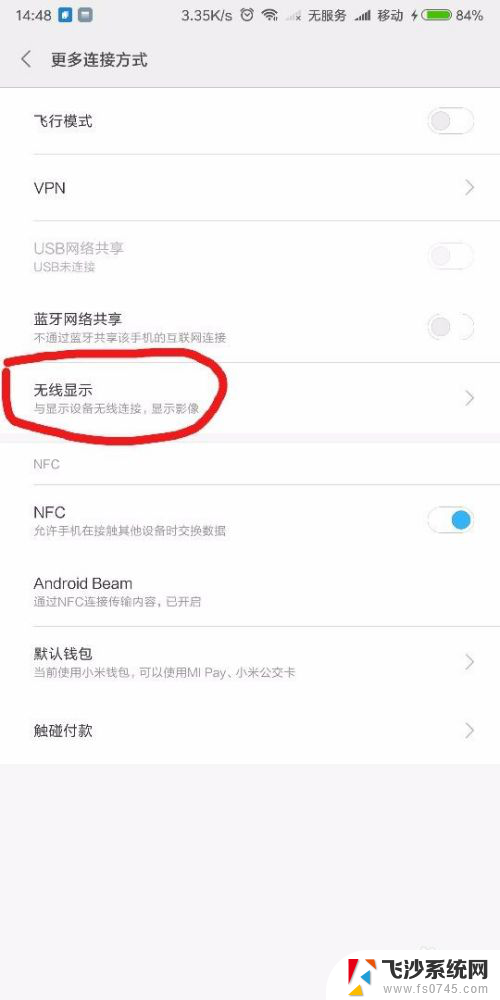
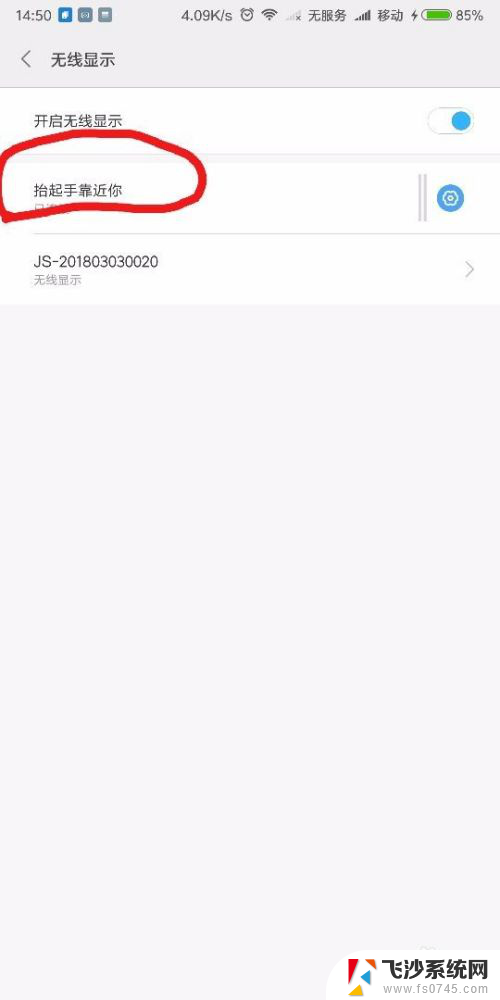
4.点击电脑名字,手机开始进行无限投影,可以看到电影显示手机的信息,等待片刻即可投影完成。
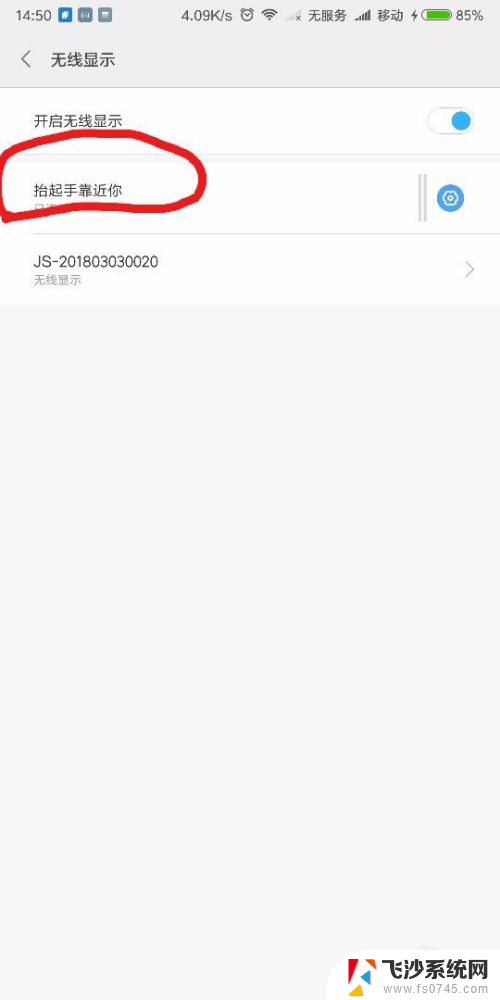
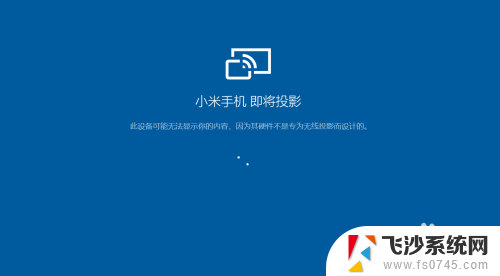
5.投影成功之后,可以看到手机的画面已经实时投影到电脑屏幕上了。但由于手机是竖屏显示,电脑的画面不能全满,这时候把手机设置成横屏显示即可
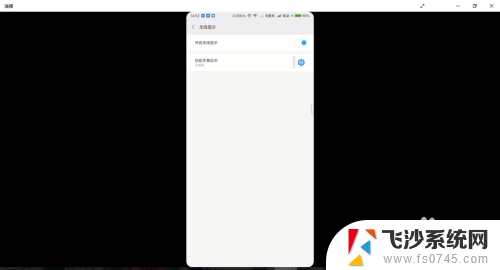
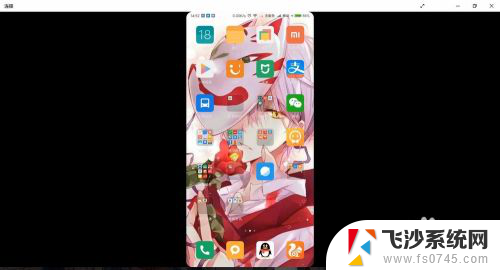
6.打开视频或者游戏,就可以邀请朋友来一睹你超高的游戏技术了。同时还有实时的游戏音效传播,更大的屏幕带来更好的体验。
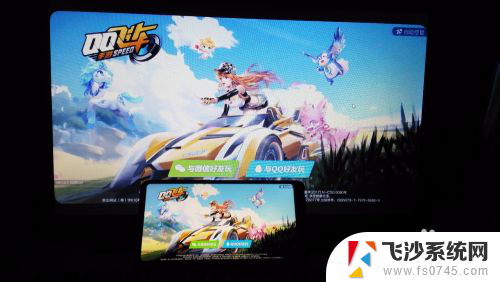
以上就是手机如何将内容投影到电脑的全部步骤,如果你遇到这种情况,可以按照以上操作进行解决,非常简单快速,一步到位。
手机怎样投影电脑 手机如何将屏幕投影到电脑上相关教程
-
 如何将手机投屏到投影仪上 手机投屏到投影仪步骤
如何将手机投屏到投影仪上 手机投屏到投影仪步骤2024-01-24
-
 手机怎投屏到投影仪上 手机无线投屏到投影仪
手机怎投屏到投影仪上 手机无线投屏到投影仪2024-08-09
-
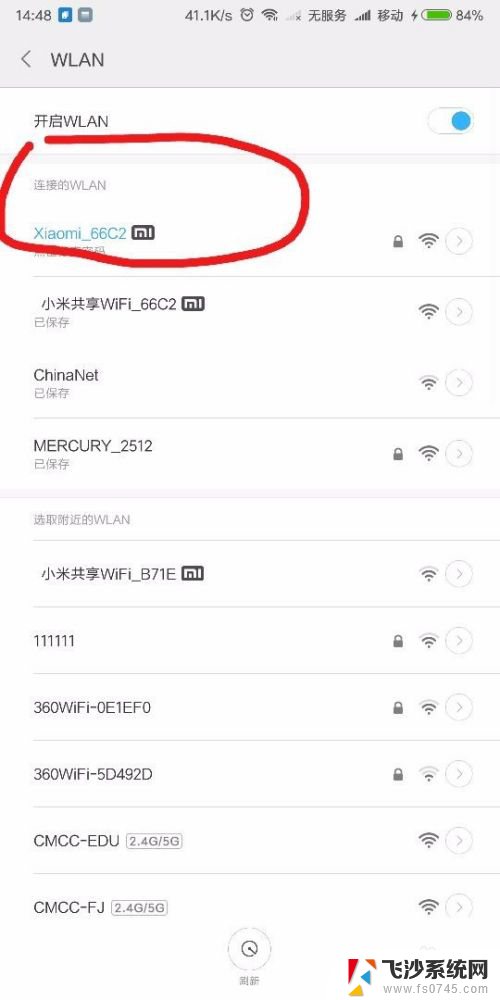 手机怎样投影到电脑 手机投影到电脑上的方法
手机怎样投影到电脑 手机投影到电脑上的方法2023-12-21
-
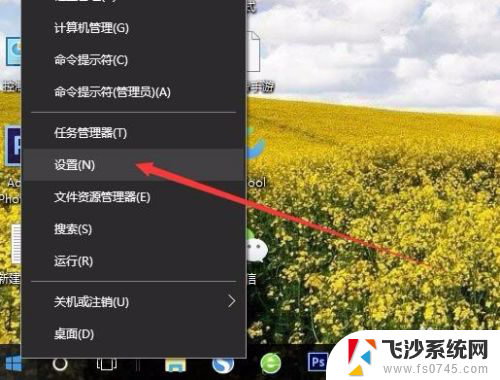 手机可以投屏到电脑 如何将手机屏幕投射到电脑上
手机可以投屏到电脑 如何将手机屏幕投射到电脑上2024-01-10
- 手机这么投屏到电脑 如何将手机投射到电脑屏幕
- 手机投影到电脑上的方式 通过无线网络将手机投影到电脑
- 手机能投影到笔记本电脑上吗 手机怎样无线投屏到电脑上
- 怎么手机投屏到笔记本上 手机如何投射到电脑屏幕
- 无线投屏可以投到墙上吗 怎样使用华为手机将画面投影到墙上
- 投影如何投屏 电脑投屏到投影仪的设置步骤
- 苹果13pro截屏有几种方法 iPhone13 Pro截屏操作步骤
- 华为无线耳机怎么连接手机蓝牙 华为无线蓝牙耳机手机连接方法
- 电脑如何硬盘分区合并 电脑硬盘分区合并注意事项
- 连接网络但是无法上网咋回事 电脑显示网络连接成功但无法上网
- 苹果笔记本装windows后如何切换 苹果笔记本装了双系统怎么切换到Windows
- 电脑输入法找不到 电脑输入法图标不见了如何处理
电脑教程推荐
- 1 如何屏蔽edge浏览器 Windows 10 如何禁用Microsoft Edge
- 2 如何调整微信声音大小 怎样调节微信提示音大小
- 3 怎样让笔记本风扇声音变小 如何减少笔记本风扇的噪音
- 4 word中的箭头符号怎么打 在Word中怎么输入箭头图标
- 5 笔记本电脑调节亮度不起作用了怎么回事? 笔记本电脑键盘亮度调节键失灵
- 6 笔记本关掉触摸板快捷键 笔记本触摸板关闭方法
- 7 word文档选项打勾方框怎么添加 Word中怎样插入一个可勾选的方框
- 8 宽带已经连接上但是无法上网 电脑显示网络连接成功但无法上网怎么解决
- 9 iphone怎么用数据线传输文件到电脑 iPhone 数据线 如何传输文件
- 10 电脑蓝屏0*000000f4 电脑蓝屏代码0X000000f4解决方法